Keď sa oboznámiš s Adobe Illustrator a vášnivo rád kreslíš, v tomto návode sa naučíš, ako navrhnúť uši mačky a dať mačke pozývajúci biely brucho. Tento návod sa zaoberá krokmi na vytvorenie uší s atraktívnym farebným prechodom a dokonalým prispôsobením brucha, aby si svojmu umeleckému dielu dodal viac života.
Hlavné zistenia Získaš praktické tipy, ako efektívne využiť techniky nástrojov na navrhnutie uší mačky a prispôsobenie brucha. Použitie farebných prechodov a iných nástrojov Illustrator ti pomôže vytvoriť atraktívny dizajn, ktorý každú mačku urobí čarovnou.
Krok za krokom návod
Navrhovanie uší
Prvý krok spočíva v vytvorení vnútorného priestoru uší. Začneš vytvorením novej vrstvy a premenovaním na "Uši". Teraz vyberieš nástroj hviezdy a vytvoríš nový trojuholník vo svojom pracovnom priestore. Zistíš, že tento trojuholník dostane okamžite ten istý prechod ako tvoja základná forma, čo však zmeníme, aby sme prispôsobili farby podľa našej vízie.
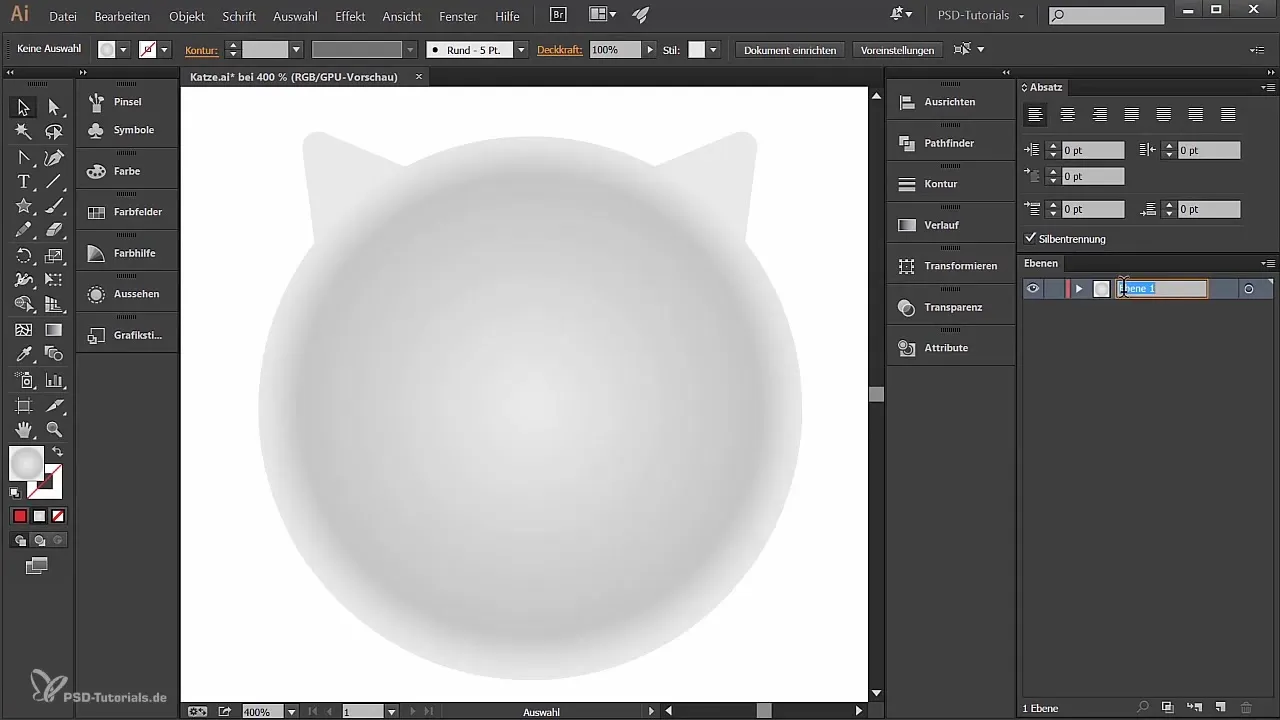
Aby si zvýraznil vnútornú časť uší, vyberieš červený odtieň ako zástupcu. Drž kláves Shift, zatiaľ čo škáluješ a umiestňuješ trojuholník, aby sa vzdialenosť medzi ušami rovnomerne rozložila. Toto ti dá potrebnú symetriu na zabezpečenie koherentného dizajnu. Skontroluj uhol rohov a uisti sa, že nie sú príliš ostré. Ak sa javia ostré, môžeš zaobliť rohy pomocou nástroja priameho výberu a ťahaním kotviacich bodov podľa potreby.
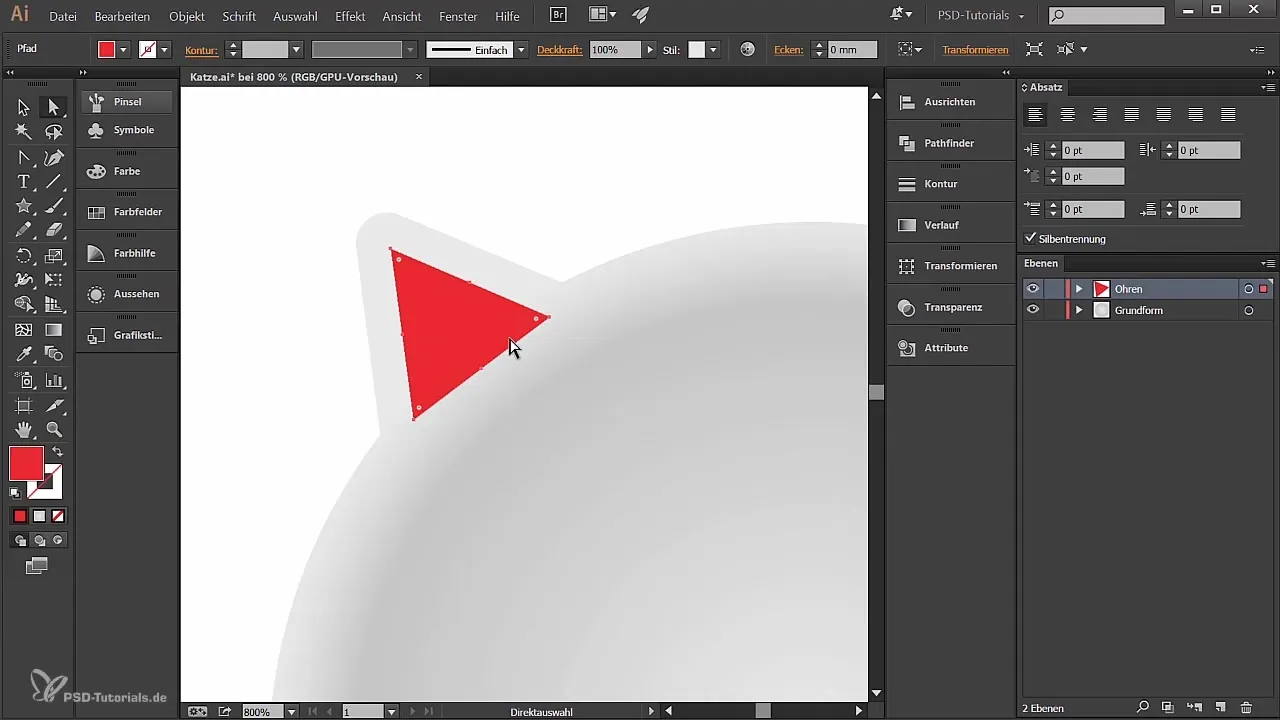
Ďalej dáš forme farebný prechod. Na to vyber nástroj pre prechody a klikni na formu, aby si vytvoril kruhový prechod. Nastav živé farby na ľavú stranu prechodu. Môžeš použiť RGB hodnoty 197 pre červenú, 31 pre zelenú a 111 pre modrú. Posledný bod sa premení na bielu a uzavrie použitie farebného prechodu.
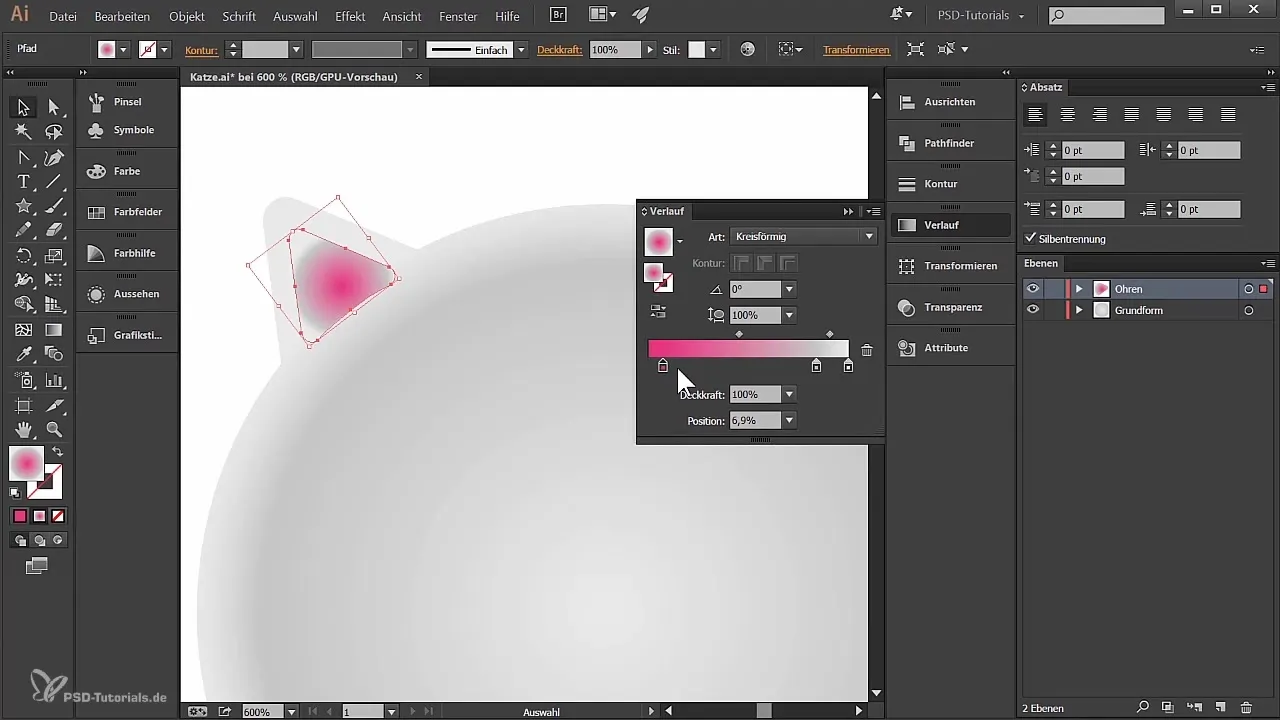
Chceš tiež navrhnúť pravú stranu uší, takže jednoducho skopíruješ ľavú formu a obrátiš ju. Drž Alt, zatiaľ čo ťaháš formu, a drž kláves Shift, aby zostala v jednej línii. Potom prejdite na Objekt → Transformovať → Otočiť a umiestni novú formu podľa potreby.
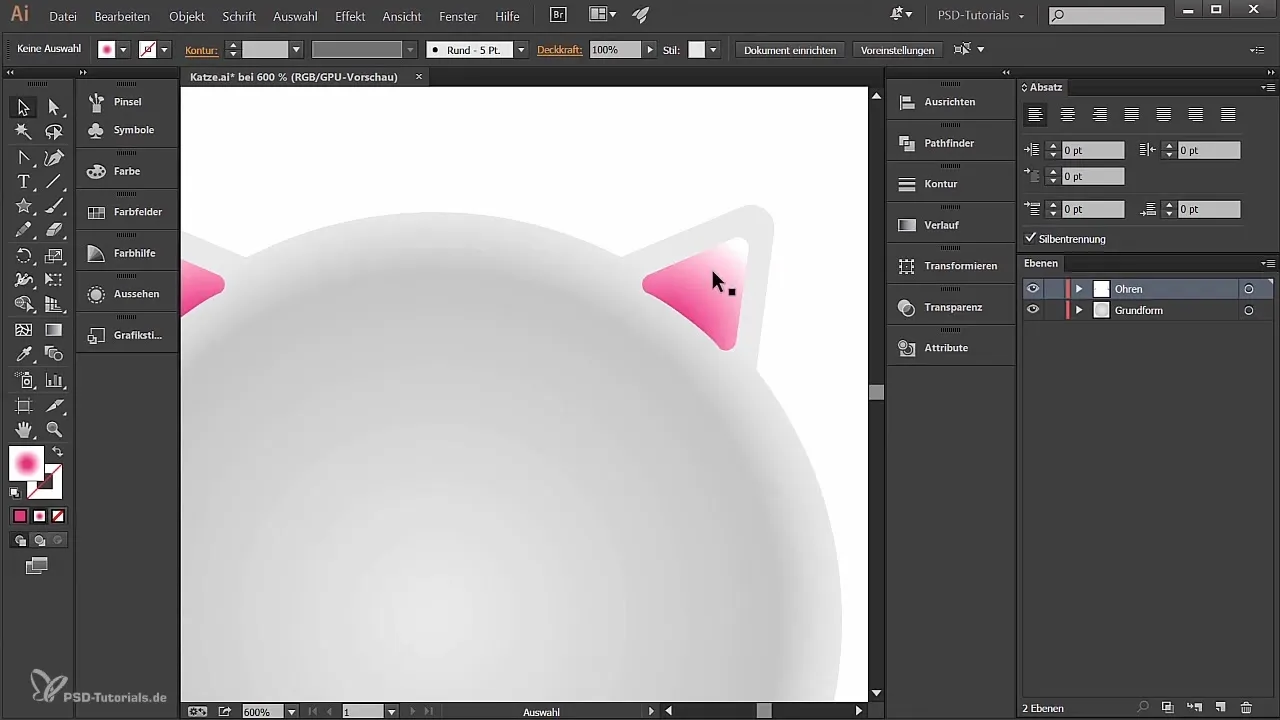
Aby si dal svojmu dizajnu ešte viac charakteru, nakreslíš čiary v oblasti uší. Na to vytvoríš vlastný štetec. Vyber obdĺžnik s čiernym vyplnením, potom nakresli poloblúk do formy štetca. Prejdi na paletu štetcov, klikni na plus pre nový štetec a vyber obrazový štetec.
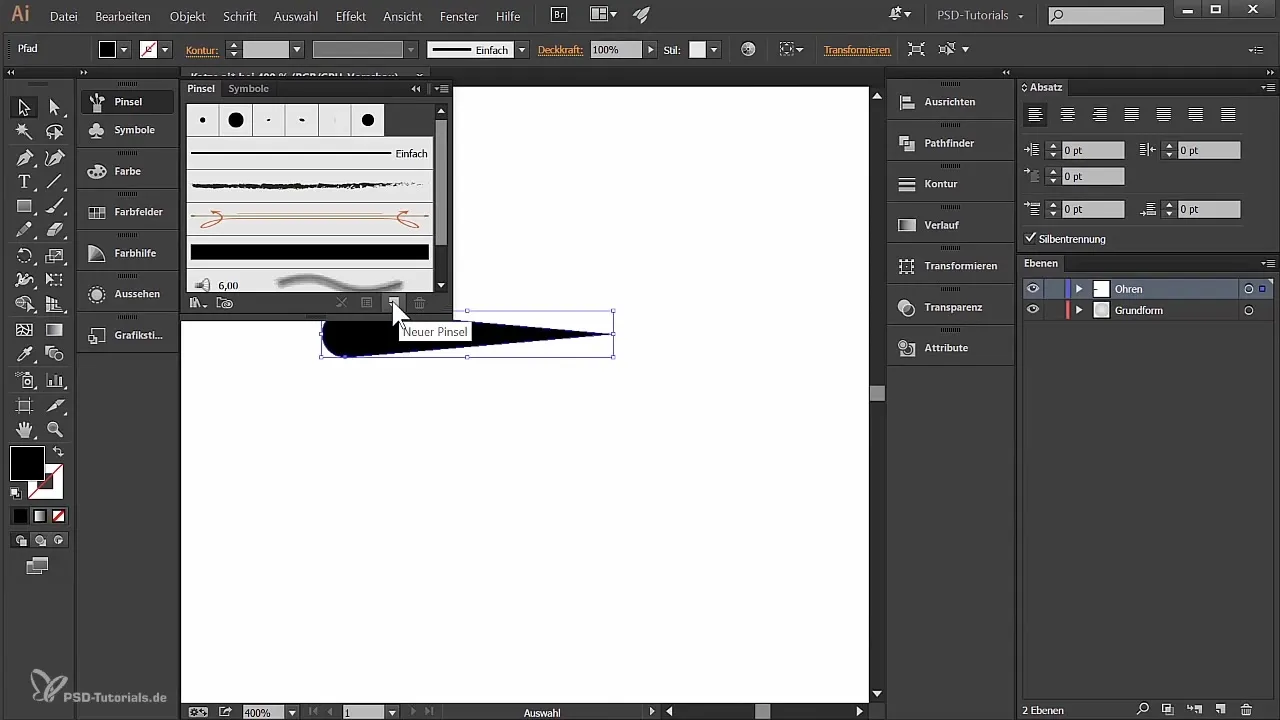
Konfiguruj tlak citlivosti svojho štetca. Tvoja hrúbka čiary by sa mala pohybovať od 24% do 100% v závislosti od tlaku tvojho tabletu. Ulož svoj štetec. Teraz si pripravený pridávať personalizované akcenty tak, že ťaháš od hrubšej k tenšej strane štetca.
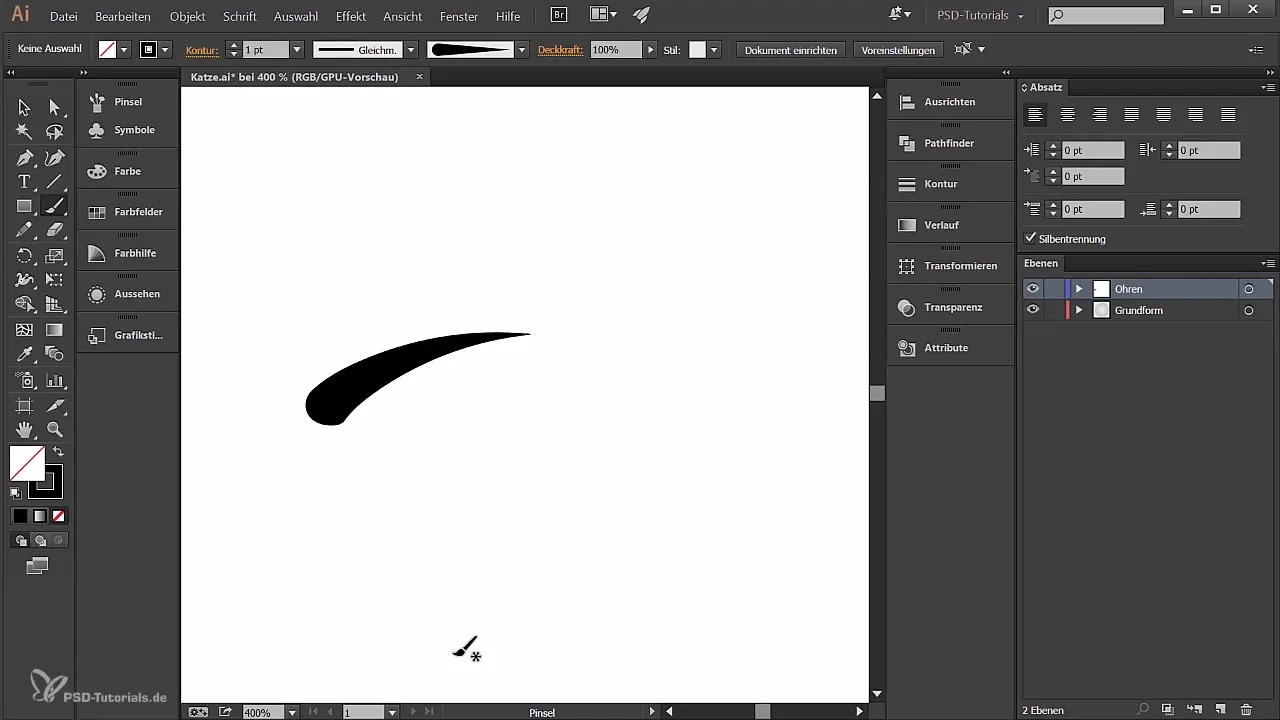
To by bolo všetko k ušiam. Dúfam, že si so svojím výsledkom spokojný! Teraz prejdime k ďalšiemu bodu: bruchu mačky.
Vytvorenie brucha mačky
Pre biely bruško tvojej mačky musíš najprv vytvoriť novú vrstvu a pomenovať ju "Brucho". Tu vytiahneš tvar pomocou obdĺžnikového nástroja, ktorý sa ti páči. Najprv vyplnené bielou farbou, môžeš teraz prispôsobiť tvar tak, aby bol zaoblený, opäť ťahaním úchytov kotviacich bodov ako predtým s ušami. Takto vytvoríš hladký a okrúhly tvar.
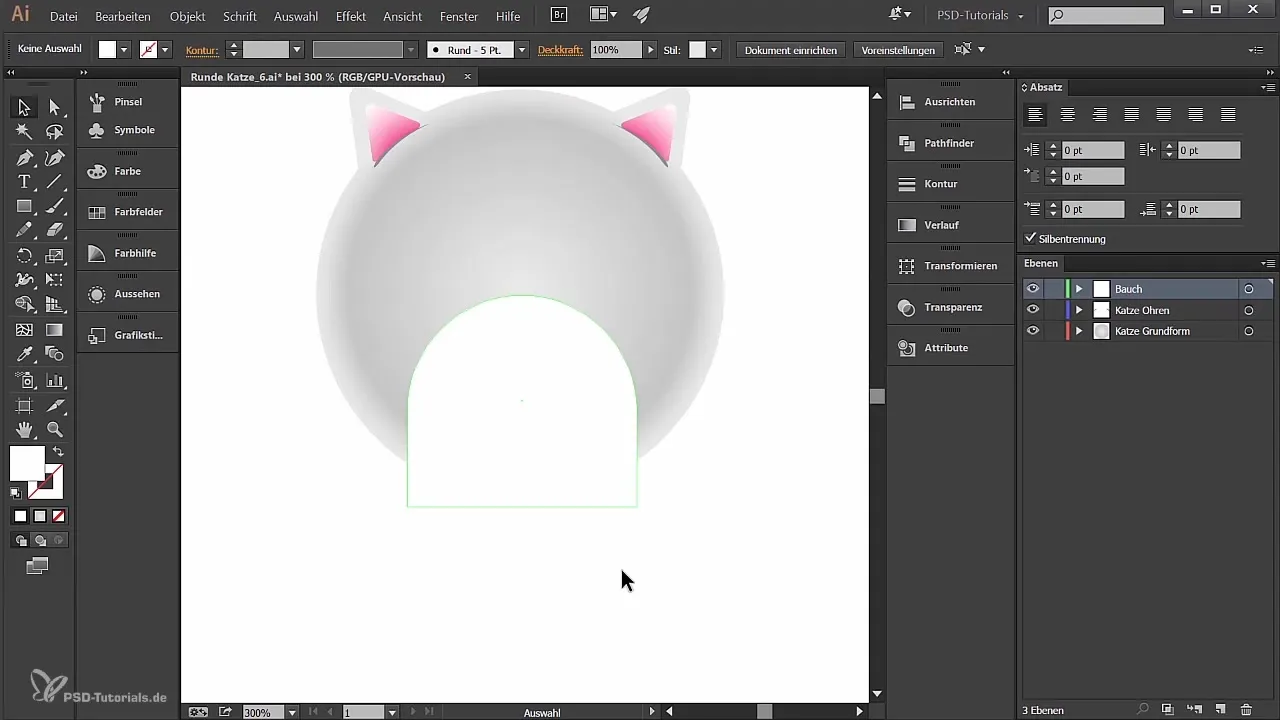
Aby si dokonale prispôsobil bruško, musíš vykonať rezy v tvare. Na to skopíruješ základný tvar mačky a umiestniš ho nad tvar brucha. Kombinuj oba tvary pomocou nástroja Pathfinder a vyber možnosť "Vytvoriť prienik". Týmto spôsobom si zachováš požadovaný tvar brucha a všetko zbytočné bude odstránené.
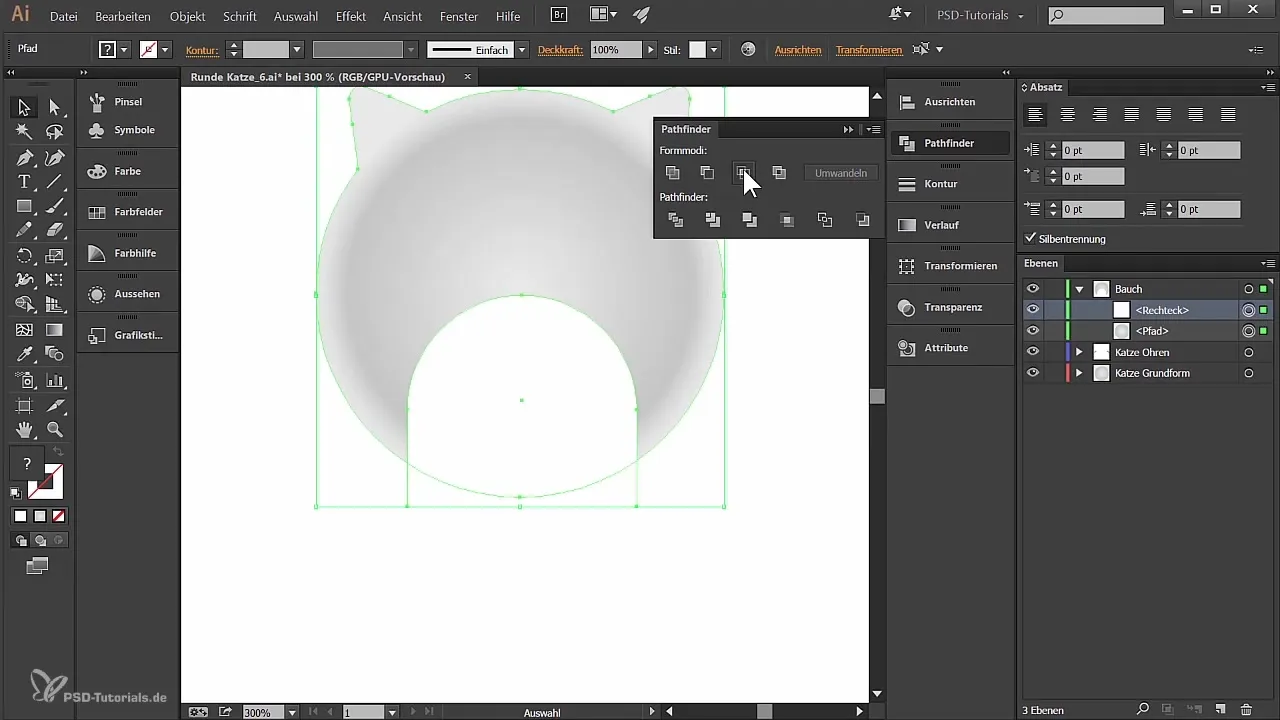
Teraz aplikuj prechod na tvar brucha, aby si mu dal hĺbku a textúru. Opäť vyber nástroj pre prechod a nastav kruhový prechod. Nastav hodnoty pre ľavý úchyt na 0% (biela) a pre druhý úchyt na 20% (tiež biela). Posledné sa tiež nastaví ako biele.
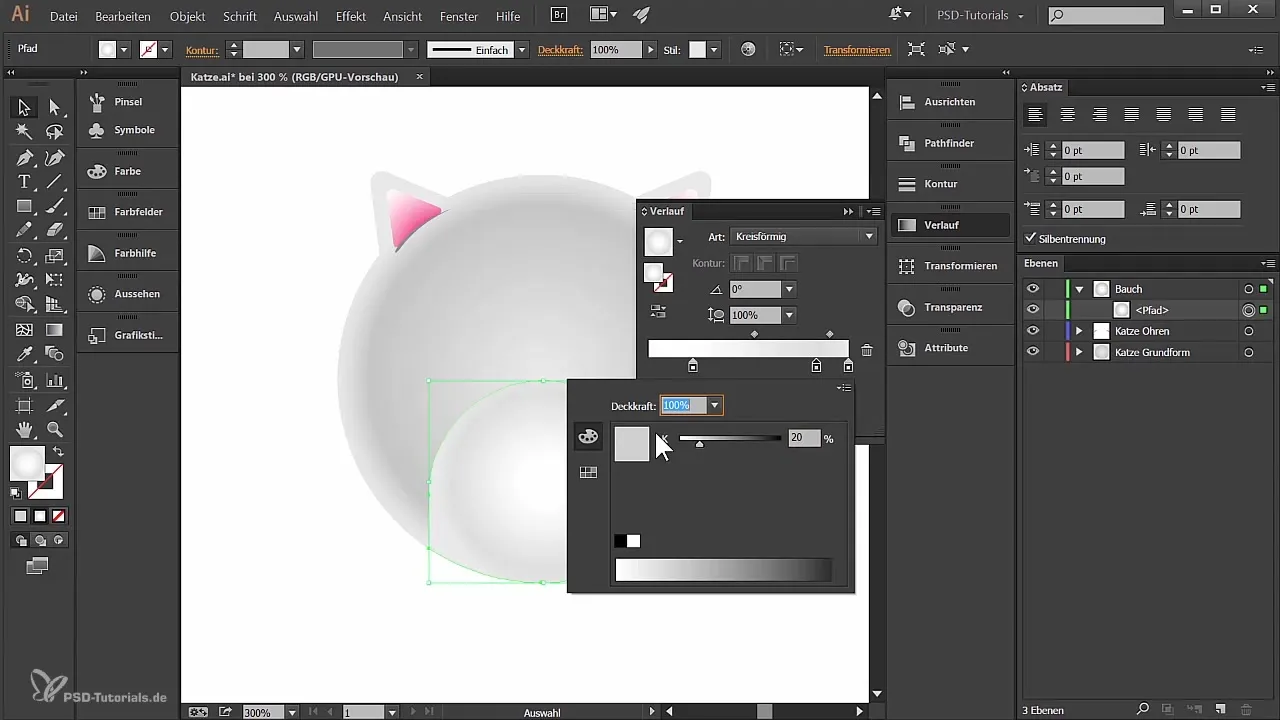
Teraz prispôsobíš prechod tým, že ho upravíš a umiestniš, až kým nebude harmonicky súhlasiť s ostatnými časťami mačky.
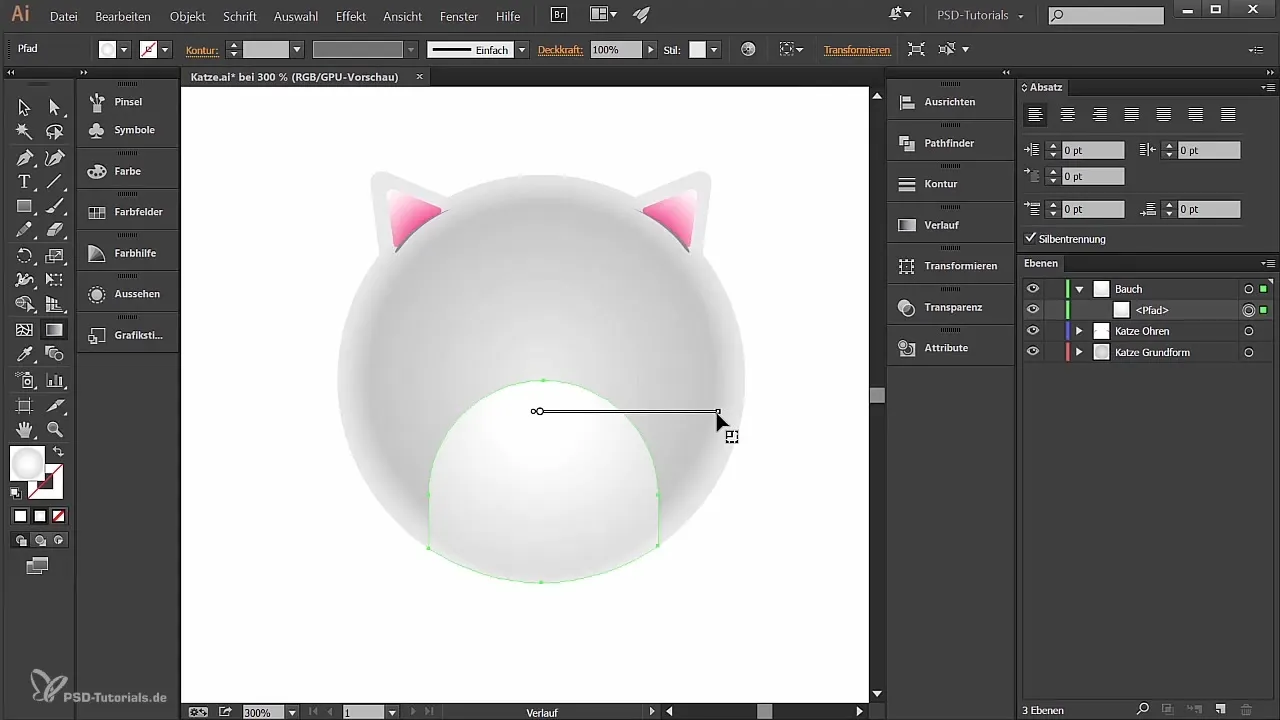
Bruško teraz vyzerá oveľa živšie! Tak si úspešne navrhol uši a brucho tvojej mačky. Ak si s celkovým vzhľadom mačky spokojný, môžeš pridať niektoré detaily, aby si ďalej vylepšil charakter.
Zhrnutie - Vytvorenie kreatívnych mačacích uší a pekného brucha v Illustratore
V tomto návode si sa naučil, ako navrhnúť uši mačky s prechodom a vytvoriť atraktívne bruško. Použil si užitočné techniky na prispôsobenie svojich tvarov a harmonické zosúladenie kompozície a farby.
Často kladené otázky
Ako vytvoriť prechod v Illustratore?Vyber tvar a prejdite k nástroju pre prechody, aby si prispôsobil požadované farby a hodnoty úchytov.
Ako môžem otočiť tvar?Označ tvar, prejdite na Objekt → Transformovať → Otočiť a umiestni skopírovaný tvar podľa potreby.
Ako môžem vytvoriť nový štetec v Illustratore?Vyber tvar, otvor paletu štetcov a klikni na tlačidlo pre nový štetec. Potom vyber požadovaný typ štetca.
Ako môžem prispôsobiť hrúbku štetca?Ak je tvoj štetec citlivý na tlak, môžeš variabilne zmeniť jas úpravou hodnôt pre štetec.
Ako môžem použiť nástroj Pathfinder?Vyber formy, ktoré chceš skombinovať, prejdite na Pathfinder a vyber požadovanú možnosť na spojenie alebo rezanie tvojich tvarov.


